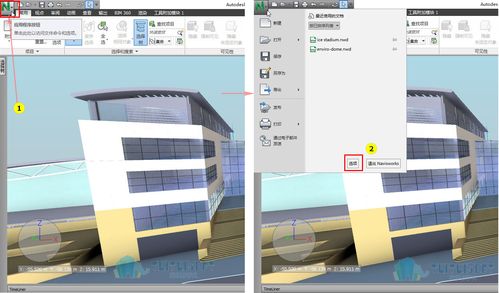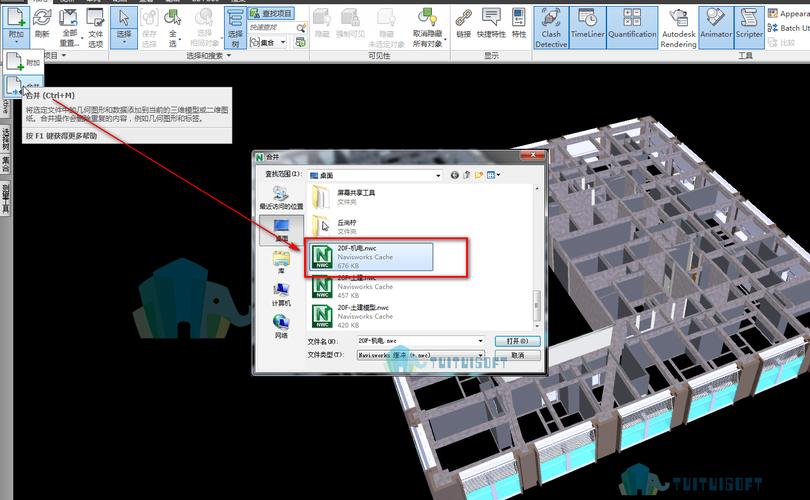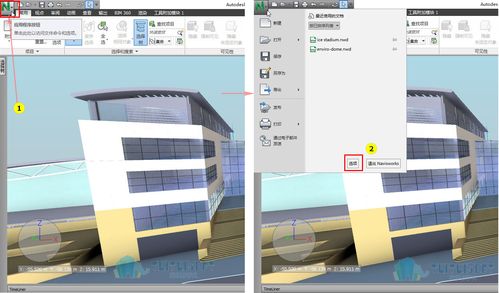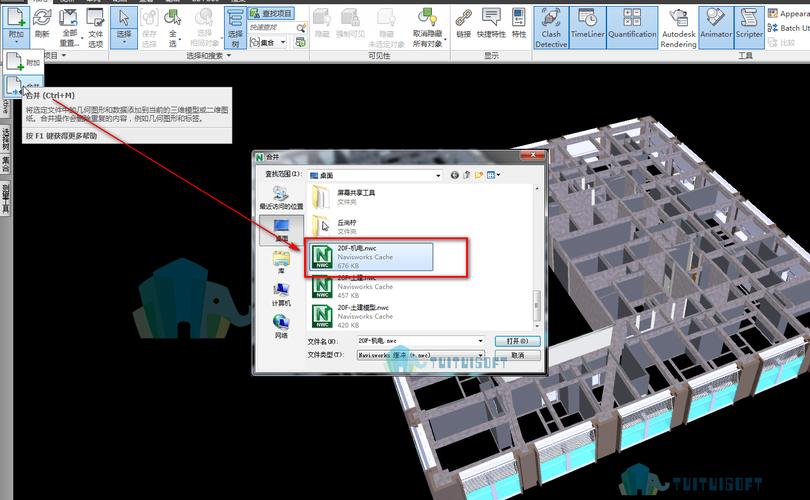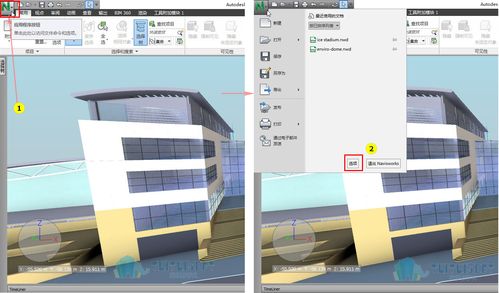
< p >在Navisworks中,隐藏特定部分模型是一个常用的功能,可以帮助用户更好地进行模型分析和视觉呈现。下面将介绍如何在Navisworks中隐藏特定部分模型的步骤:< /p >< p >步骤一:选择模型< /p >首先,在Navisworks中打开需要隐藏特定部分模型的文件。然后,在左侧的项目浏览器中,展开模型文件夹,并选择要隐藏的模型。< p >步骤二:隐藏模型< /p >接下来,点击鼠标右键,在弹出的菜单中选择“隐藏”。这样,所选模型将会被隐藏起来,不再显示在图形窗口中。< p >步骤三:调整隐藏模型属性< /p >如果需要对隐藏模型进行属性调整,可以点击“隐藏模型”选项旁边的箭头,展开隐藏模型属性菜单。在这里,可以设置隐藏模型的透明度、颜色等属性,以达到更好的隐藏效果。< p >步骤四:取消隐藏模型< /p >如果需要取消隐藏模型,只需在左侧项目浏览器中选中隐藏的模型文件夹,然后再次点击鼠标右键,在菜单中选择“取消隐藏”。这样,被隐藏的模型将重新显示在图形窗口中。< p >通过以上四个简单的步骤,就可以在Navisworks中隐藏特定部分模型。这种功能可以帮助用户更加灵活地进行模型分析和展示,提高工作效率。同时,使用隐藏模型属性菜单可以进一步调整隐藏模型的效果,使得模型在特定的项目需求下更加符合要求。< /p >
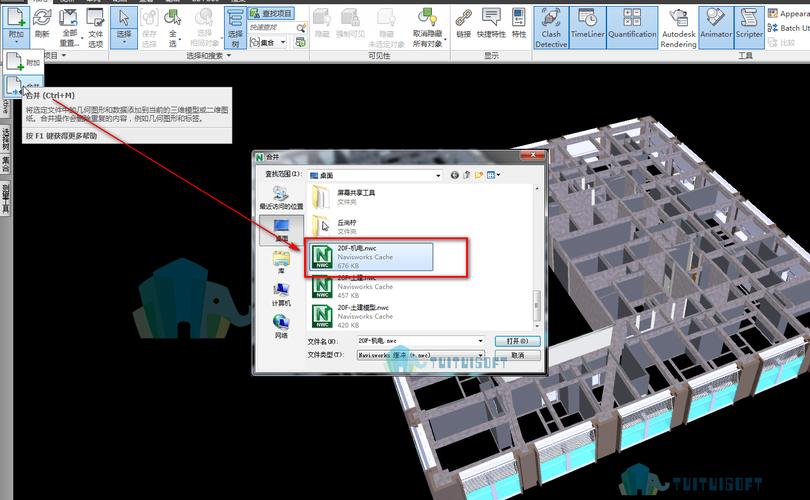
转载请注明来源本文地址:https://www.tuituisoft/blog/18521.html